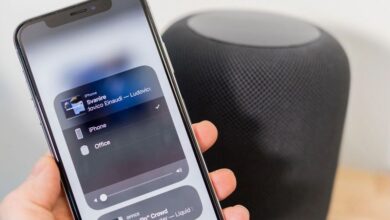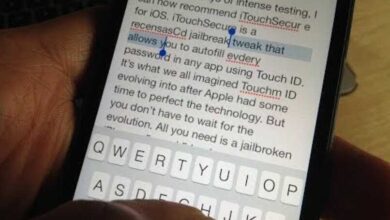كيف تتحكم في iTunes بجهاز iPhone الخاص بك عن بُعد؟ – أي كمبيوتر

إذا كنت قد تساءلت يومًا عما إذا كان يمكنك التحكم في iTunes على هاتفك المحمول ، فيجب أن تعلم أنه يمكنك القيام بذلك بسهولة فقط من خلال وجود نفس اتصال الشبكة واستخدام تطبيق Remote على جهاز iPhone الخاص بك. أفضل شيء هو أن العملية سريعة جدًا وسنعلمك كيفية القيام بذلك خطوة بخطوة.
ما الذي تحتاجه لبدء استخدام iPhone الخاص بك كجهاز تحكم عن بعد لـ iTunes؟
لبدء استخدام جهاز iPhone الخاص بك كعنصر تحكم ، كل ما تحتاجه هو أن يكون لديك التطبيق على كلا الجهازين والحفاظ على نفس اتصال WiFi ، أي أن كلاهما متصل بنفس الإنترنت. بمجرد القيام بذلك ، يمكنك التحكم في iPhone الخاص بك واستخدامه كجهاز تحكم عن بعد لـ iTunes وقتما تشاء.
من المهم أيضًا أن تعرف أنه يمكنك القيام بذلك على أي جهاز iOS ، أي باستخدام iPhone أو iPod أو iPad. نتذكر أنه يمكنك تحديث iPhone الخاص بك باستخدام iTunes أو بدونه ، الأمر الذي سيكون مفيدًا للغاية ويمكنك القيام بذلك بنفسك.
جهاز الكمبيوتر الخاص بك مثبت عليه iTunes Remote
لتوصيل جهاز الكمبيوتر الخاص بك بجهاز iPhone الخاص بك بحيث يمكن التحكم فيه ، فإن أول ما ستحتاج إليه هو تثبيت تطبيق iTunes Remote على هاتفك ، والذي يمكنك تنزيله بسهولة من App Store. الاتصال بسيط ، وسنشرح ذلك بالتفصيل أدناه ، على الرغم من أنك يجب أن تعرف أن التطبيق سهل الاستخدام تمامًا.
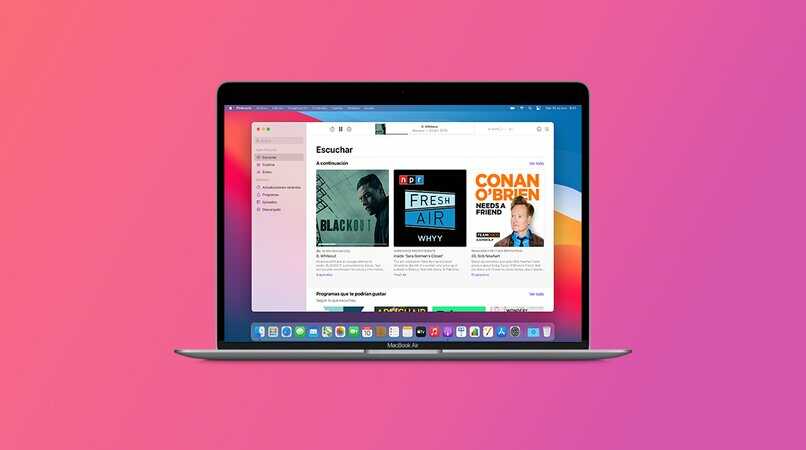
اجعل أجهزتك متصلة بنفس شبكة Wi-Fi
تحتاج إلى توصيل كلا الجهازين بنفس شبكة WiFi ، والتي يمكنك القيام بها بسهولة إذا انتقلت إلى قسم الاتصالات. أيضًا بعد استخدام جهاز التحكم عن بُعد ، يمكنك تغيير شبكة الإنترنت إذا كان ذلك لا يجذب الاتصال بطريقة أفضل. للحصول على نفس اتصال WiFi ، فأنت بحاجة إلى اسم الشبكة وكلمة المرور إذا كان لديها حماية.
كيفية إعداد مشاركة الصفحة الرئيسية في جهاز iPhone أو iPad أو iPod touch؟
يمكنك تكوين هذه الأداة في أي وقت ، وتعمل نفس التهيئة لأي جهاز سواء كان iPhone أو iPad أو iPod . سنوضح لك كيفية القيام بذلك أدناه. ستتمكن حتى من استخدام جهاز الكمبيوتر الخاص بك كجهاز تحكم عن بعد إذا كنت ترغب في ذلك. ننصحك أنه إذا كنت ترغب في نقل الموسيقى من iTunes إلى هاتف Android ، فيمكنك القيام بذلك بسرعة وأفضل شيء هو أنه يمكنك القيام بذلك بنفسك.
ما هي الطرق الأخرى التي يمكنك من خلالها استخدام جهاز iOS الخاص بك كجهاز تحكم عن بعد؟
عندما يتم تثبيت التطبيق وتشغيله على جهاز Android الخاص بك ، ستحتاج إلى فتح التطبيق والنقر فوق “إضافة مكتبة iTunes” ولكن بعد ذلك ستحتاج إلى فتح iTunes والتحقق مما يمكنك القيام به أثناء النقر فوق “تحرير” ثم فتح خيارات التفضيل.
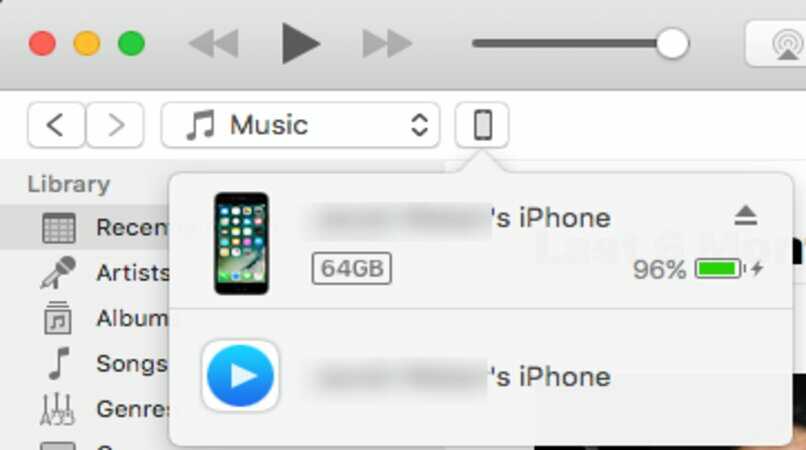
ثم في تلك النافذة ، يجب عليك النقر فوق “الأجهزة” ثم يتعين عليك التأكد من عدم تحديد خيار “عدم السماح بالمزامنة التلقائية لأجهزة iPod و iPhone و iPad” . إذا أدركت أنه لم يتم تحديده ، فيجب عليك النقر فوق الزر الذي سيظهر في iTunes . فهو موجود في الجزء الأيمن العلوي وستتعرف عليه لأنه يسمى “Remote”.
سترى على الفور أن نافذة ستفتح وتتكون من أربعة مربعات . حيث يتعين عليك إدخال أربعة أرقام تظهر عند النقر فوق الخيار “إضافة مكتبة iTunes” في تطبيق Remote بهاتفك المحمول. عندما تذهب لإدخال هذه الأرقام ، ستتم برمجتها تلقائيًا وستتم مزامنة قوائم iTunes على هاتفك المحمول ، وعليك الموافقة وستكون قادرًا على استخدام جهازك المحمول كجهاز تحكم عن بعد . وهنا لديك خيار اللعب وطلب وإدارة قوائم التشغيل على جهاز الكمبيوتر الخاص بك ، يمكنك القيام بذلك من جهاز iPhone الخاص بك ولكن أيضًا من جهاز iPod أو iPad.
استخدم جهاز Mac للتحكم في جهاز آخر
يمكنك توصيل جهاز كمبيوتر Mac للتحكم في أجهزتك الأخرى . وتحتاج أيضًا إلى جعل الجهازين اللذين تريد مزامنتهما لهما نفس اتصال WiFi ، وتحتاج أيضًا إلى تسجيل الدخول باستخدام نفس معرف iCloud . ثم تشغيل التحكم بالتبديل. للقيام بذلك . عليك تحديد قائمة Apple.
ثم انتقل إلى “تفضيلات النظام” وحدد إمكانية الوصول . ثم عليك اختيار زر التحكم الموجود في خيار إمكانية الوصول والنقر على القسم العام. هنا يمكنك اختيار ” تنشيط التحكم في الزر” وسيظهر هذا في البداية.
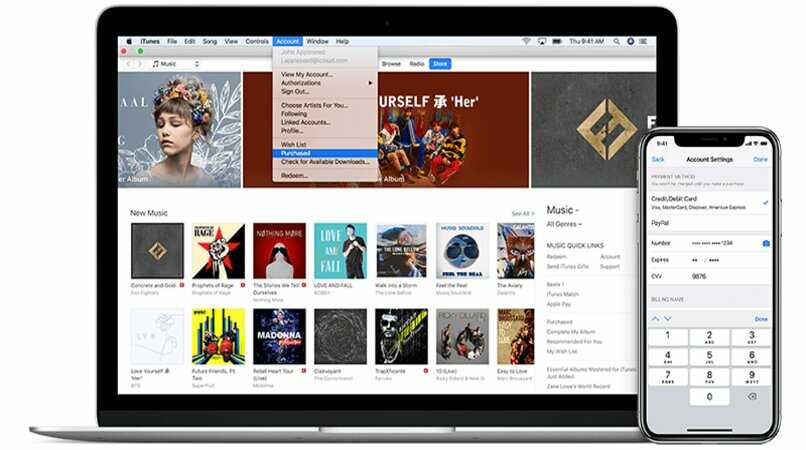
الآن ، بعد تنشيط هذا الزر . يمكنك استخدام هذا الزر للتنقل بين الخيارات التي يوفرها لتحديد “الأجهزة” حيث ستختار الأجهزة التي تريد التحكم فيها ثم النقر فوق “اتصال”. نذكرك أنه باستخدام هذا الزر ، ستتحكم في مساعدة الأجهزة . ويمكنك إدخال النصوص ، وفتح قائمة . وما إلى ذلك. إذا كنت ترغب أحيانًا في الوصول إلى مكتبة iTunes الخاصة بك من تطبيق سطح المكتب . فيمكنك القيام بذلك بسهولة